
 |
|
Программирование >> Разработка пользовательского интерфейса
2£ Selfti? Objects CnyiMT япя n[\f.ue- црнид rjlvJiniOR л И5Нмнения l;Y (IFlJHepOR VieVj CISSSGS Ctivifcii iipuL:ML)i.a uihuks ил1илыу1зиы1 (juCjiiujick. u для с.т.(рьтля новый библиатек LfcljHl : рагге11,ЭЁТ в :1 рме надлись Tevt Bow : P-3oiveii,aeT а :(мрн9 п&ле озода Edil ВоУ : РаSI.611,367 в форме поле р?да1П-ирсеания CumirHid BuLLjii : tluioj bjyeicHjrH ujD/jaHHM кнопки Cumrrcnd Butt-зп Croup Слч(мт для соэдн! мн грпы гиопл-: ciptirn Kiit-rn Стгшп ; создает переклк>-аге; ь -rpvmv кнопок, И5 иошсьх MQ-KHQ Ehl6p3TL TOnLia ОДЧ Сащ]а2т фпамок l1CПGЛfcзeыFi ля индшиции 1-екото:югз qnoiHiiorj duuTOfii ihfi CDipasT раскрыЕаюшися список, пс-эзогя-ощи/! пользователю как Еьастм энавний Еруч1-у-с, тки выбэать аго иэ списка llLiiKjjibieitH лн сооданнн i pD-tpy-iiitasHoiLi синем данных Сззупаат iHeTHtK. ьгужащнй дгя вводе ч налево с значения Сэаазт объект--£бп и цу Combo D3V Liut ВОУ Spinner Grid Time РасеРггате 0LE2.C OLEBojnd Line Separabr Buildsf Luck Button Lcck Paieii,aeT в форие граф.ШЁСКое uз:6paжEниe И:псльауется рпя задания npch-ieiK/тка зремени vieflv сойьп/ямл CQS]aiт блек Diuiawuit, для оааглощймип с одной форме аолы1сго чсла заал;1чны\оэьектоь Нгпсльауется для отображения полей таблицы тгша General Изпспьаустя рля мибршс-! 1МЯ □ фсру-з лиш/й pgjnwH IblW СТМЛС!? 11=псльауется для мзойраженмя пзяысутс1ЛаН1/1ШЕ, квадратсе. [31гру:к110(ттсй м опопао И:псльа\ется npi оагдэним голговатепьских ганьлей ынс-ру-1ентав qrn разЁиэния инстзумеитсв ha группы Устанаализает рйшн автэрлатическпгп B=iiaoBa построителя при d!iSMe±(e4nL оБъектьь 5 фооРнЧе Нгпсльзуется для \рэзыеше-гт в форме бсльшого числа аднатшныу Рис. 9.4. Перед тем как вы начнете разрабатывать формы для своего приложения, не поленитесь заглянуть в диалоговое окно Options меню Tools. Выберите вкладку Forms и установите на ней требуемые значения для расположенных там параметров (рис. 9.5). Для облегчения расположения элементов управления на форме включите вывод координатной сетки. Наиболее удобный шаг координатной сетки - от 6 до 10. В качестве единицы измерения установите пикселы - Pixels. В опции Maximum Design Area установите разрешение 640x480 - это означает, что разработанная вами форма наверняка поместится на экране, имеющем стандартное разрешение VGA. Если вы установите более высокое разрешение, то форма может прекрасно выглядеть на вашем компьютере, но окажется слишком большой на экране компьютера у пользователя вашей программы. Панель инструментов Form Controls позволяет включать в разрабатываемую или редактируемую форму тот или иной элемент управления. На рис. 9.4 описаны кнопки данной панели инструментов. converted to PDF by HupBaH9I Вщпючемие 1ллм отишсучемие вывода коордиматмйм cenot Горизонтальный и верти кал 1=.ныи Шагикоо1динатнои сстад ВтКМ&Ш& или UTiailCi4l3ML4E ВЫООДа TUIfyLL{Hy кййрдинт Выбор единицы измерения Порядок активизации злементов управления PtDJeds Grid Linos PSfinplDGri I HDriianrtnl Epicing (piMals): 10 ysribal Spnring jmefsj T5  ConlTDli Intemnlli 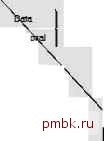 snaivPDaiaan lab DrriBrinn: Boole Unhfl: File LocaHanE
pTeniplalH Cfaseas- rrEulHerLDck SataeDatBuh Oancal Halp Разрешение, установленное на мониторе компьютера, на котором йудот работать пользовательски прилокение- Установка шаблона для rfinphju ABTQMBrniieci4iH-aarfyci Поэтритеяр о&ъекта Рис. 9.5. Если какие-либо свойства проектируемого объекта по умолчанию имеют отличные от требуемых значения, то нужные значения свойств можно установить в окне Properties, которое для удобства поиска требуемого свойства или метода разбито на пять вкладок: All , Data , Methods , Layout , Other . Элементы окна Properties показаны на рис. 9.6. Object Data Methods Other i.f-t. заказов ujutoCerrti EuflerMods Lptnnl Cr clt .......... СЭазз   True TJ ..........  X -Tvik (Defayll! Specifies Ihe cewt displaced in an olecrs Зтэ кчоПкз исп(1ль!уется для проверки значения свойьтЁЭ на симтэксичейни □шибки. Н&котарыё свойства имеют фиксированный набор зндчниА, нагр<1г.(г;>, логические значЁНИп ил14 зиачБнип, БЫЁмра-емые VI3 определенного списка. ДПАТЗКИХ сведете naiSTLlQ STOfl кногткы просто пр[1Н1г1лает наар гнзчение подобно нэ1катик5 щ клавишу Ёп1ег Эта кнюш; йТ1ГрыбЗ€Т ч окно KOHCTpynToiJa ьаражемий trExpressior Builder , Ее uuMiHfl испйпьэййать для сашйтв. допускающих аычисян-емые зиэчечиА, например Letlj Тор и т. д. Рис. 9.6. Список свойств в Конструкторе формы (окно Properties) Вкладка All содержит все элементы, включенные в остальные разделы окна. Убедимся с помощью окна Properties, что форма имеет следующие свойства: AutoCenter = .T. - определяем автоматическое центрирование объекта Form; BackColor = RGB(176,176,176) - задаем цвет фона; Caption = Прием заказов - задаем текст, отображаемый в названии объекта; Closable = .F. - ликвидируем возможность закрытия объекта Form, двойным щелчком кнопки управляющего меню, или выбора в этом меню команды Close; Height = 300 - задаем ширину объекта на экране; Icon = c:\mybook\sample\net13.ico - задаем значок, который отображается на этапе выполнения для объекта Form при его свертывании; MaxButton = .F. - ликвидируем доступ к кнопке Maximize; MinButton = .F. - ликвидируем доступ к кнопке Minimize; ShowTips = .T. - определяем возможность вывода подсказки для элементов управления заданного объекта; Width = 540 - задаем ширину объекта. Следующим этапом мы включаем необходимые элементы управления, такие как Label, Text Box, Command Button, Combo Box, Shape, и определяем уже для вновь созданных элементов их свойства. Для управления работой формы создадим специальный элемент управления. Скорее всего мы будем использовать его и в других формах. В этом случае самым лучшим решением будет создание нового класса mygo на базе класса Container (контейнера). После этого мы сможем легко включить в нашу форму собственный объект mygo1, который основан на базе класса mygo. Прервем ненадолго описание процесса создания формы, чтобы уделить необходимое внимание новому классу. При создании классов в Конструкторе класса необходимо определить базовый класс для нового класса и задать имя библиотеки, в которую этот класс будет записан. Для создания класса необходимо выбрать команду New из меню File главного меню Visual FoxPro. В открывшемся диалоговом окне New щелкаем на кнопке выбора Class и нажимаем кнопку New File. В окне New Class вводим имя класса (Class Name), выбираем имя класса, на котором будет CrtMCCH ОбЬБГТйБ формы, вчпючая саму форму. Значении саойств □трзженныу НА еклкнх, являются свойствами текущет-о обьентз. Нажйтир иэ ату кнопиу позвал ЯЁТ DTJkteurfTb Среланнае изменение сеойствэ до нажэтия на клавишу Ёп1ег или т1врекодр на ;ц]гдр.сад11стай.
|
|
© 2006 - 2025 pmbk.ru. Генерация страницы: 0
При копировании материалов приветствуются ссылки. |